Apparecchio
Nota
Questa guida di progettazione è stata creata per Windows 7 e non è stata aggiornata per le versioni più recenti di Windows. Gran parte delle linee guida si applica ancora in linea di principio, ma la presentazione e gli esempi non riflettono le linee guida di progettazione correnti .
Gli utenti non amano installare il software, quindi le esperienze di configurazione moderne devono essere semplici, efficienti e senza problemi.
Il programma di installazione si riferisce in genere all'esperienza di installazione e configurazione iniziale di un programma. Tuttavia, il programma di installazione può anche fare riferimento all'intero ciclo di vita dell'installazione, tra cui l'installazione iniziale, gli aggiornamenti incrementali del programma (ad esempio gli aggiornamenti della versione o i Service Pack), il ripristino e la disinstallazione.
La maggior parte degli utenti considera la configurazione come un male necessario, per essere eseguita il più rapidamente possibile. Il punto di installazione del programma consiste nell'usarlo, non per prendere innumerevoli decisioni sulla configurazione e sull'utilizzo, o, peggio ancora, per dedicare molto tempo a rispondere a domande personali usate per la registrazione o il marketing.
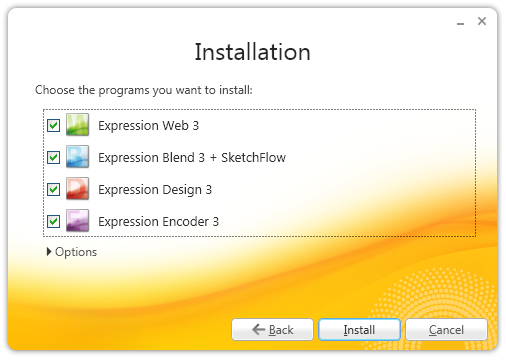
Un'esperienza di configurazione semplificata.
L'esperienza di configurazione combinata con il primo uso del programma è nota come prima esperienza. Il programma deve offrire un'esperienza semplificata per gli utenti. Ogni domanda o passaggio che non è necessario o può essere posticipato li ritarda dall'uso del programma. I programmi di installazione eccessivamente complessi sono relitti da un'età diversa.
Nota: Linee guida relative alla prima esperienza l'uso di un programma e procedure guidate vengono presentate in articoli separati.
Anche se tutti i programmi Di Microsoft Windows richiedono un certo tipo di programma di installazione, è possibile scegliere dove inserire le impostazioni del programma:
- Apparecchio
- Primo uso del programma
- Opzioni di programma centralizzate
- Nel contesto dell'uso della funzionalità
di installazione
Presenta le impostazioni nella configurazione se:
- Le impostazioni corrette sono necessarie per usare il programma e si applicano a tutti gli utenti.
- L'uso delle impostazioni predefinite non è accettabile, perché non esiste un valore predefinito sicuro, è probabile che gli utenti scelgano impostazioni non predefinite o che le impostazioni predefinite richiedano il consenso dell'utente.
- Gli utenti devono, ma non è probabile, modificare le impostazioni importanti dopo l'installazione.
Primo utilizzo del programma
Presentare le impostazioni per il primo utilizzo del programma se:
- Le impostazioni corrette sono necessarie per usare il programma e si applicano ai singoli utenti.
- L'uso delle impostazioni predefinite non è accettabile, perché non esiste un valore predefinito sicuro, è probabile che gli utenti scelgano impostazioni non predefinite o che le impostazioni predefinite richiedano il consenso dell'utente.
- Gli utenti devono, ma non è probabile, modificare le impostazioni importanti usando le opzioni del programma.
- Le impostazioni personalizzano un'esperienza di base o una che è fondamentale per l'identificazione personale di un utente con il programma.
Per tali impostazioni, è probabile che gli utenti facciano scelte migliori all'interno del contesto del programma rispetto all'interno dell'installazione.
opzioni del programma centralizzato
Se si applicano tutte le condizioni seguenti, presentare le impostazioni nella finestra di dialogo opzioni del programma:
- Esistono impostazioni predefinite che funzionano bene per la maggior parte degli utenti.
- Esistono molte impostazioni e si applicano tra funzionalità e attività.
- È più probabile che gli utenti si aspettano di trovare le impostazioni in una posizione centralizzata.
Nel contesto dell'uso della funzionalità
Se si applicano tutte le condizioni seguenti, presentare le impostazioni nel contesto pertinente:
- Esistono impostazioni predefinite che funzionano bene per la maggior parte degli utenti.
- Per una funzionalità specifica è disponibile un numero ridotto di impostazioni autonome.
- È più probabile che gli utenti si aspettano di trovare le impostazioni con la funzionalità associata rispetto a una posizione centralizzata.
- Esiste una posizione ovvia nell'interfaccia utente per accedere alle impostazioni.
Con un'attenzione attenta al posizionamento delle impostazioni di configurazione, è possibile ridurre il carico sugli utenti durante la prima esperienza con il programma.
Benvenuto, successivo, successivo, successivo, successivo, installazione, fine, congratulazioni! Questa esperienza di configurazione è familiare? Storicamente, i programmi di installazione hanno adottato questo tipo di progettazione inefficiente: una lunga sequenza di schermi, invitando gli utenti in una sequenza senza mente di clic solo per passarci attraverso.
Se gli utenti descrivono la configurazione del programma con parole come veloci e semplici, sono sicuramente prazzando l'esperienza. Preferirebbero usare il programma piuttosto che configurarlo.
Esaminare la progettazione della configurazione per domande, opzioni, pagine e percorsi non essenziali ed essere spietati per eliminarli. Eseguire ricerche sull'utente per scoprire quali opzioni gli utenti hanno davvero bisogno e assicurarsi che non facciano clic senza mente sul pulsante Avanti attraverso tutte le pagine. Rinviare eventuali opzioni o domande che sono meglio affrontate nel contesto del programma in esecuzione.
Molti programmi di installazione offrono pagine standard non perché sono necessarie o utili, ma perché sono standard. Ad esempio, pagine di benvenuto, pagine di riepilogo e pagine di congratulazioni spesso aggiungono solo clic. Al contrario, il programma di installazione deve aggiungere pagine solo se sono necessarie per completare l'attività di installazione. Per linee guida sui tipi di pagine di configurazione e su come valutarli, vedere Tipi di pagina più avanti in questo articolo.
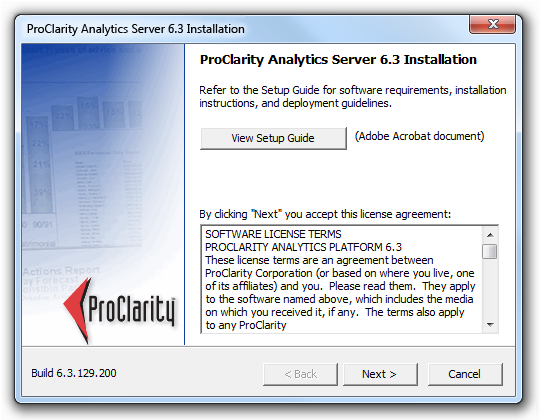
In questo esempio, il programma di installazione elimina la tradizionale pagina di benvenuto e si riduce all'azienda.
Anche se potrebbe essere necessario offrire diversi rami di configurazione (una velocità, un'esperienza tipica e un'esperienza più controllabile e personalizzata), assicurarsi di disporre di opzioni personalizzate sufficienti per garantire la complessità aggiuntiva. Non aggiungere rami a meno che non sia necessario. Alcune opzioni non importanti in un ramo personalizzato suggeriscono la necessità di riorganizzare la progettazione della configurazione.
Un altro motivo per semplificare la configurazione è che gli utenti inesperti a volte sovraanalisi opzioni, temendo che una scelta sbagliata potrebbe essere irreversibile o distruttiva. Forzare gli utenti a prendere decisioni sulle cose che non capiscono o si preoccupano possono far sentire ansiosi, incompetenti e persino frustrati. Non è una buona impressione. È meglio solo farli andare rapidamente, sentirsi comodi e sicuri quando esplorano le funzionalità del programma e prendere decisioni migliori sulle opzioni di funzionalità in quel momento. Per altre linee guida, vedere configurazione di Streamlining più avanti in questo articolo.
Cercare di rendere l'esperienza di configurazione il più semplice possibile , ma non più semplice. I programmi destinati a utenti altamente tecnici potrebbero richiedere una configurazione complessa. Ad esempio, il team di Microsoft SQL Server ha rilevato che gli amministratori di database preferiscono mantenere il controllo su molte opzioni di installazione, ad esempio i percorsi dei file. INOLTRE, SQL Server è un'applicazione aziendale di grandi dimensioni, con numerosi componenti che differiscono ampiamente a scopo e funzionalità. Quindi, mentre vogliamo mantenere le cose semplici, la configurazione deve riflettere la complessità del prodotto e le aspettative e le esigenze dei suoi utenti.
Tuttavia, tali programmi di installazione complessi devono essere l'eccezione, non la regola. La maggior parte dei programmi Windows dovrebbe cercare di avviare il processo di installazione con un semplice passaggio singolo.
I programmi di installazione ben progettati consentono agli utenti di eseguire altre attività durante l'attività di download e copia di file dispendiosa in termini di tempo. Per eseguire l'installazione automatica, i programmi di installazione sono progettati per avere quattro fasi separate:
- Fase decisionale. Gli utenti indicano la modalità di installazione e configurazione del programma.
- Fase di download. Per i programmi scaricati da Internet. Se il programma ha più applicazioni o versioni, gli utenti indicano cosa scaricare durante la fase decisionale.
- Fase di installazione. Il programma di installazione copia i file e apporta le modifiche di configurazione appropriate.
- Fase di completamento. Eventuali dettagli, passaggi o problemi rimanenti vengono risolti.
Poiché la fase di installazione potrebbe richiedere molto tempo, questa fase deve essere progettata per essere eseguita fino al completamento senza alcun coinvolgimento dell'utente. Ciò significa che tutte le domande devono essere poste durante la fase decisionale e tutti i problemi che si verificano devono essere accodati e affrontati nella fase di completamento. Se il completamento della fase di installazione richiede più di un minuto, presupporre che gli utenti eseguiranno altre operazioni durante le fasi di download e installazione.
risposta errata:
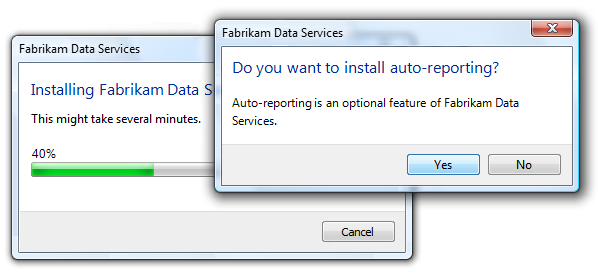
In questo esempio, il programma di installazione interrompe lo stato di avanzamento per porre una domanda che dovrebbe essere stata posta durante la fase decisionale.
Se gli utenti attendono pazientemente la fase di installazione dell'esperienza di installazione, forse guardando un indicatore di stato fino al completamento apparente, solo per assistere alla reimpostazione della barra di stato e ricominciare, c'è un vero senso di tradimento. I progressi segnalati sono stati fuorvianti e in ultima analisi senza significato.
Una variazione su questo scenario doloroso è l'installazione "brinksmanship": gli utenti vedono il raggiungimento dello stato di avanzamento, ad esempio il 99% di completamento, ma sono costretti ad attendere una quantità sproporzionata di tempo prima di arrivare al 100% di completamento. Pertanto, in termini di ciò che è più importante per l'utente, una promessa implicita circa la quantità di tempo di attesa, l'attestazione del 99% di completamento è ingannevole.
Durante le fasi di download e installazione, gli utenti in genere hanno due cose che vogliono sapere: se devono aspettare o fare qualcos'altro, ed è la configurazione che verrà eseguita presto. Sebbene nel processo di configurazione siano presenti variabili sufficienti per evitare di fornire informazioni sullo stato di avanzamento perfettamente accurate, il feedback sullo stato di avanzamento deve essere abbastanza accurato per rispondere a queste due domande e impostare le aspettative appropriate. Oltre a un indicatore di stato, è possibile includere una breve istruzione sul tempo complessivo previsto per il processo.
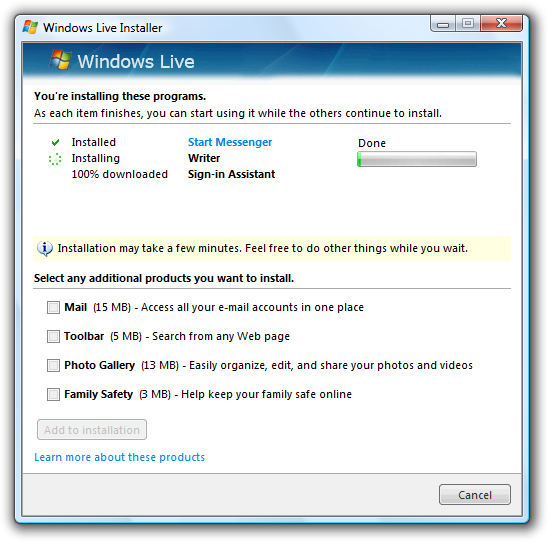
In questo esempio, la pagina di stato include una breve istruzione generale sul tempo necessario per l'installazione.
I programmi di installazione adatti usano le barre di stato in modo efficace per fornire agli utenti informazioni utili sullo stato di avanzamento del programma di installazione. Per altre linee guida, vedere indicatore di stato.
I programmi di installazione moderni devono essere progettati per gestire un'ampia gamma di scenari di installazione:
- L'utente del programma lo installa da un disco o da una condivisione file di rete.
- L'utente del programma lo scarica dal Web.
- Un produttore di apparecchiature originali (OEM) include il programma nel computer in fabbrica.
- Un professionista IT sta installando il programma in molti computer in un'organizzazione.
- Un utente diverso dall'utente sta installando il programma (ad esempio, un padre per conto di un figlio o un collega che usa lo stesso computer di un altro collega).
Dato questi scenari, non è consigliabile presupporre che gli utenti installino sempre il programma per se stessi (rendendo le opzioni sulle preferenze personali inappropriati), monitoreranno attentamente il processo (rendendo importante l'installazione automatica) o anche vogliono un'interfaccia utente grafica per l'attività.
Per completare il ciclo di vita della configurazione del software, gli utenti devono essere in grado di rimuovere il software che non vogliono o non hanno più bisogno. Questo è particolarmente importante se non hanno installato il programma stesso (ad esempio, se è stato precaricato nel computer).
L'installazione del programma è l'unica attività che tutti gli utenti devono completare correttamente. Se gli utenti non installano il programma, è necessario fornire supporto tecnico costoso o non sono più gli utenti.
Progettare il programma di installazione per fornire al team di supporto tecnico le funzionalità e le informazioni necessarie per aiutare gli utenti a installare correttamente. Questi dettagli in genere non devono essere esposti agli utenti, ma devono essere facilmente accessibili quando necessario.
risposta errata:
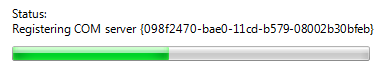
In questo esempio, l'indicatore di stato mostra i dettagli significativi solo per il supporto tecnico.
Mantenere semplice l'esperienza utente normale: non ingombrare le informazioni che hanno valore solo per il supporto tecnico. Registrare invece le informazioni di supporto in un file di log dell'installazione. E soprattutto, aiutare gli utenti a evitare la necessità di supporto tecnico con messaggi di errore chiari e concisi che spiegano bene i problemi e forniscono soluzioni pratiche. Specificare i collegamenti agli articoli della Guida quando necessario. Valutare la possibilità di fornire un'opzione di ripristino al programma di installazione per ripristinare i file o le impostazioni mancanti o danneggiati.
Se fai solo tre cose...
-
- Rendere la configurazione il più semplice e leggero possibile. Ricorda che gli utenti non amano la configurazione, lo sopportano. Esaminare attentamente ogni domanda, opzione, pagina e percorso e tagliare tutto ciò che non è essenziale per completare la configurazione.
-
- Progettare per tutti gli scenari di installazione, incluse installazioni automatiche, installazioni con script e disinstallazione. Per installazioni automatiche efficienti, assicurarsi che vi sia una separazione pulita tra le fasi di installazione.
-
- Progettare il programma di installazione in modo che gli utenti possano risolvere i problemi di configurazione autonomamente, ma anche registrare le informazioni necessarie per il supporto tecnico solo nel caso. Tenere presente che la configurazione è l'unica attività che tutti gli utenti devono completare correttamente.
- Applicare le linee guidate standard per i programmi di installazione basati su procedura guidata. Usare queste linee guida per determinare una progettazione efficace della pagina, una navigazione efficace, etichette di controllo valide, l'uso delle istruzioni principali e l'uso della Guida.
- Consentire agli utenti di riavviare il programma di installazione in cui si sono interrotti se richiede un sacco di input dell'utente o richiede molto tempo per il completamento. Se gli utenti riavviano il programma dopo averlo chiuso prima del completamento, ripristinare l'input utente precedente e riavviare la posizione in cui l'installazione è stata arrestata.
- Non visualizzare finestre di installazione ingrandita. La visualizzazione di una finestra di installazione ingrandita presuppone che gli utenti daranno la loro attenzione non diviso, che è improbabile. Scegliere invece una dimensione appropriata per il contenuto per mantenere un aspetto semplice.
- Denominare il file di installazione "Setup.exe". "Install.exe" è un'alternativa accettabile. Ciò consente a Windows (e agli utenti) di riconoscere il file come programma di installazione.
- Eccezione: Per i programmi scaricati da Internet, aiutare gli utenti a gestire e organizzare la cartella Download includendo il nome del programma nel nome del file di installazione. Ad esempio, SetupVisualStudioExpress2008.exe.
- Copiare i file di programma nei percorsi del file system appropriati. In questo modo gli utenti e Windows possono trovare e organizzare meglio i file. Per altre informazioni, vedere le linee guida per l'utilizzo dello spazio dei nomi del file system di Windows .
- Firmare digitalmente il file eseguibile di installazione. I file eseguibili firmati presentano molti vantaggi, tra cui l'uso di un'interfaccia utente di elevazione dei privilegi di controllo dell'account utente più specifica. Per informazioni sulla firma dei file, vedere Introduzione alla firma del codice.
- Se un'installazione potrebbe richiedere l'elevazione dei privilegi, elevare il più tardi possibile. Visualizzare l'interfaccia utente per l'elevazione dei privilegi solo dopo che l'utente ha eseguito il commit in un'opzione che richiede l'elevazione dei privilegi. In genere, l'interfaccia utente di elevazione viene visualizzata durante la fase di installazione, non la fase decisionale. Tuttavia, se un'installazione richiede sempre l'elevazione dei privilegi, elevare l'elevazione al punto di ingresso.
- Richiedere sempre l'elevazione dei privilegi per la disinstallazione. In questo modo si impedisce al malware di disinstallare software critico senza che gli utenti lo sappiano.
- Una volta elevate, rimanere elevati fino a quando non sono più necessari privilegi elevati. Gli utenti non devono elevare più volte per eseguire l'installazione di un programma.
- Se sono necessari privilegi speciali per l'installazione, verificare le credenziali dell'utente e segnalare eventuali problemi nella prima o nella seconda pagina. Non consentire agli utenti di eseguire molte operazioni solo per scoprire che non hanno le credenziali appropriate per completare l'installazione.
- Richiedere i privilegi minimi possibili. Ad esempio, gli amministratori sono riluttanti a installare il software che richiede credenziali di amministratore di dominio.
Per altre linee guida, vedere Controllo dell'account utente.
- Evitare di riavviare Windows. La maggior parte dei programmi deve essere installata senza riavviare Windows. Il motivo principale per cui le installazioni o gli aggiornamenti del programma richiedono un riavvio del sistema è che alcuni dei file coinvolti sono attualmente utilizzati da un programma in esecuzione. In questo caso, un'alternativa migliore consiste nel rendere gli utenti consapevoli della situazione, consentire agli utenti di chiudere questi programmi e ripetere l'azione. Per altre informazioni su come evitare i riavvii, vedere Restart Manager.
-
Se il programma di installazione deve riavviare Windows:
Usare un singolo riavvio. Ritardare il riavvio richiesto da tutti i prerequisiti fino a quando il programma e i relativi aggiornamenti non vengono installati completamente.
Consentire agli utenti di determinare quando si verifica. Non riavviare Automaticamente Windows, perché gli utenti potrebbero perdere il lavoro. Assicurarsi che sia chiaro agli utenti che hanno una scelta.
risposta errata:
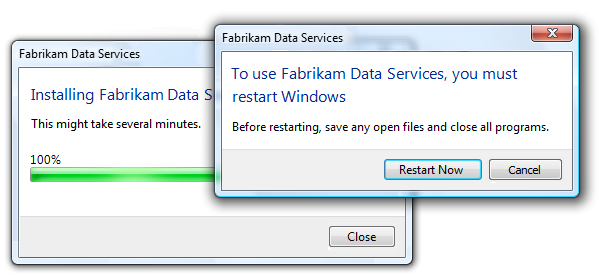
In questo esempio, gli utenti non sembrano avere una scelta su quando riavviare Windows.
Se l'utente sceglie di non riavviare immediatamente Windows, presentare eventuali commenti finali come esito positivo, non un errore. Anche se tecnicamente l'installazione non viene completata fino al riavvio, l'operazione ha avuto esito positivo dal punto di vista dell'utente.
Ogni volta che è pratico, avviare il processo di installazione con un unico passaggio. Ad esempio, invece di aggiungere una pagina separata nella configurazione per le condizioni di licenza, è possibile fornire un collegamento a tali condizioni. Se si collega ai termini:
- Frase il pulsante di commit come "Accetta e installa" per richiedere il consenso esplicito per accettare le condizioni di licenza.
- Assicurarsi che il collegamento del contratto di licenza non possa essere interrotto collegando un file locale all'installazione anziché a una pagina Web.
- Consente di stampare il contratto di licenza dalla finestra di visualizzazione.
Eliminare le opzioni e le domande non necessarie.
Posticipare le opzioni più appropriate per il primo uso del programma o della funzionalità.
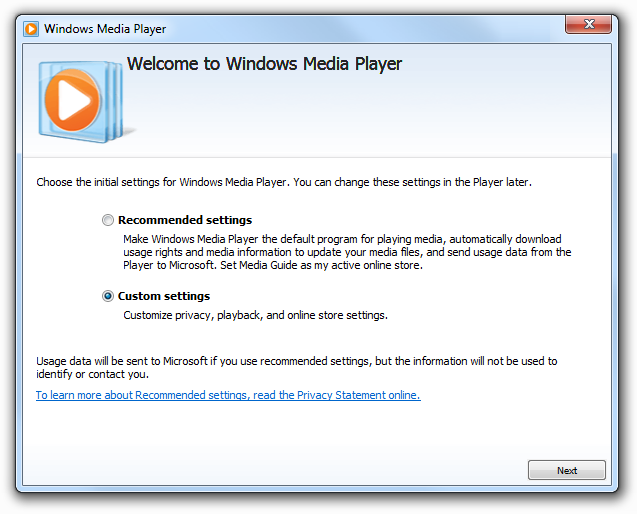
In questo esempio Windows Media Player presenta opzioni di privacy per utente al primo uso del programma.
Non porre domande agli utenti sullo stato del sistema. Rilevare queste informazioni automaticamente e chiedere agli utenti di verificare solo se esiste un motivo per cambiare.
Non porre domande sui dettagli non importanti. Ad esempio, per i programmi Windows tipici è sicuro presupporre che sia necessario copiare i file di programma nella cartella Programmi.
risposta errata:
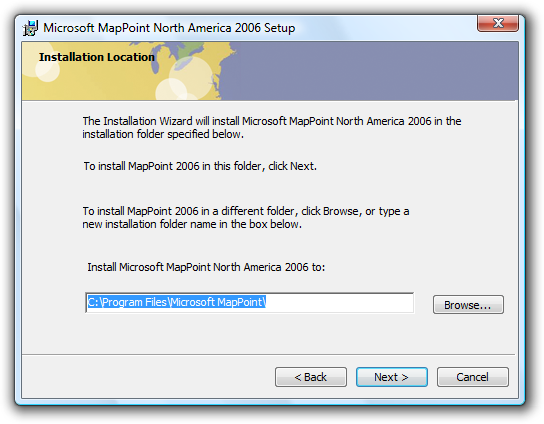
In questo esempio, il programma di installazione deve essere semplificato eliminando la richiesta di input del percorso del file. Data la dimensione del programma, la maggior parte degli utenti non importa e semplicemente fare clic su Avanti.
Non chiedere l'autorizzazione per fare ciò che non si dovrebbe fare comunque. Ad esempio, la maggior parte dei programmi non deve includere un'opzione per inserire l'icona del programma sul desktop.
Non confermare l'annullamento dell'installazione. Se gli utenti fa clic su Annulla durante l'installazione, presupporre che l'annullamento sia intenzionale e chiudere il programma senza confermare. In tal caso, rischi di perdere tempo o sforzo significativi, consentire agli utenti di riavviare il programma di installazione e di riprendere la posizione in cui sono stati interrotti.
Ottimizzare per l'installazione automatica.
- Presentare tutte le opzioni e le domande durante la fase decisionale.
- Per le fasi di download e installazione, ritardare la richiesta di input dell'utente per eventuali problemi riscontrati fino alla fine della fase. In questo modo, gli utenti possono lasciare l'installazione automatica fino a quando non tornano a loro comodità.
Eliminare le pagine non necessarie. Se la maggior parte degli utenti fa sempre clic su Avanti in una pagina, è consigliabile eliminare la pagina. Per linee guida sull'eliminazione di determinati tipi di pagine, vedere Tipi di pagina.
Eliminare il testo non necessario.
- Rimuovere testo ridondante dalle istruzioni e dalle etichette.
- Non spiegare i concetti di base relativi all'utilizzo di Windows, ad esempio:
- Come interagire con i controlli (esempi: Per iniziare, fare clic su Avanti; Per altre opzioni, fare clic su Opzioni; Per altre informazioni, fare clic su ?
- Funzionamento delle procedure guidate (ad esempio: se si desidera rivedere o modificare le impostazioni, fare clic su Indietro).
- Funzionamento dell'installazione (ad esempio: questo programma copia i file di programma nel disco rigido...).
Eliminare il lavoro non necessario.
Specificare valori predefiniti validi:
In genere, selezionare la risposta più sicura e privata come predefinita.
Se la sicurezza e la privacy non sono fattori, selezionare la risposta più probabile o conveniente.
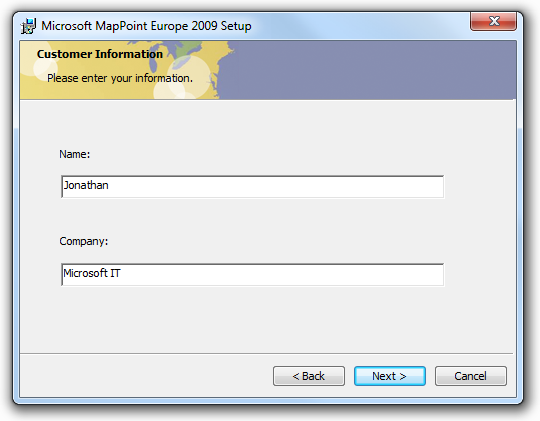
In questo esempio, il nome utente e l'organizzazione forniti per impostazione predefinita vengono ottenuti dal Registro di sistema.
Se un'opzione è fortemente consigliata, è consigliabile selezionarla per impostazione predefinita o aggiungere "(consigliato)" all'etichetta.
Pagine avanzate automaticamente quando una pagina non ha input e l'attività viene eseguita correttamente, ad esempio con pagine di download, installazione, avanzamento e aggiornamenti. Al termine del passaggio, rimanere in queste pagine solo per visualizzare i problemi.
Quando è pratico, avviare automaticamente il programma al termine dell'installazione, invece di visualizzare una pagina Congratulazioni o Completamento. Quando l'installazione viene eseguita in modo interattivo, si supponga che l'utente stia installando il programma per eseguirlo immediatamente, quindi l'esecuzione del programma è il feedback migliore per mostrare che la configurazione è stata completata. L'esecuzione automatica del programma non è pratica quando l'installazione installa più di un programma (ad esempio, una suite costituita da molti programmi), quando l'installazione non viene eseguita in modo interattivo o quando il processo di installazione non viene completato dopo l'installazione.
pagine introduttive e introduttive
Elimina le pagine di benvenuto. Anche se è bello sentirsi benvenuti, gli utenti in genere si limitano a fare clic su Avanti senza leggere. E poiché gli utenti in genere ignorano queste pagine senza leggere, il testo fa poco più che dichiarare l'ovvio, per progettazione.
risposta errata:
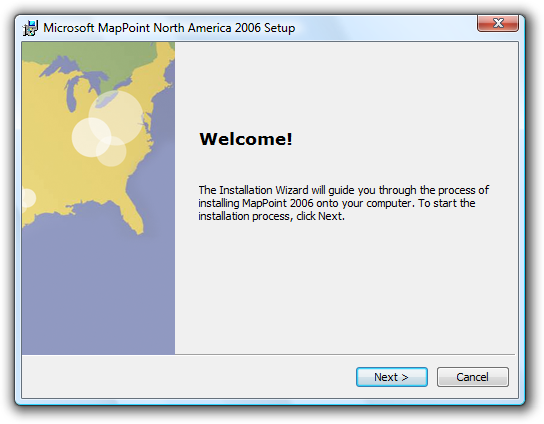 successiva e annulla
successiva e annullaIn questo esempio non c'è nulla che l'utente faccia, ma fai clic su Avanti.
Usare una pagina Introduttiva solo se è necessario informare gli utenti dei prerequisiti per l'installazione. Tali prerequisiti includono l'installazione di software o hardware necessari, l'esecuzione di modifiche e aggiornamenti di configurazione del sistema necessari, l'esecuzione di un backup di sistema per proteggersi dalla perdita di dati o ottenere informazioni necessarie che l'utente non ha già avuto.
Ogni volta che è pratico, fornire la possibilità di eseguire i prerequisiti direttamente dal programma di installazione. Gli utenti devono eseguire manualmente i passaggi solo se non esiste un'alternativa.
Se non viene usata una pagina iniziale o una pagina introduttiva, includere il nome e la descrizione del programma in qualsiasi pagina del programma di installazione. Puoi usare la lingua accogliente come testo introduttivo, purché lo scopo della pagina sia chiaro.
pagine condizioni di licenza
Scrivere le condizioni di licenza usando testo chiaro e conciso. Usare il linguaggio normale. Evitare "legalese".
Presentare l'uso di un formato facile da leggere e analizzare. Non usare passaggi lunghi di testo maiuscolo.
risposta errata:
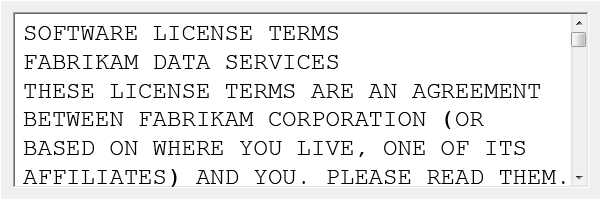
In questo esempio, il testo maiuscolo e le dimensioni del carattere di grandi dimensioni rendono i termini difficili da leggere, forzando gli utenti a scorrere più del necessario.
Richiedere il consenso esplicito per accettare le condizioni di licenza. L'accettazione della licenza non deve mai essere selezionata per impostazione predefinita. Se i pulsanti di opzione vengono usati per indicare l'accettazione, lasciare deselezionate le opzioni per impostazione predefinita e richiedere agli utenti di accettare i termini prima di abilitare il pulsante Avanti.
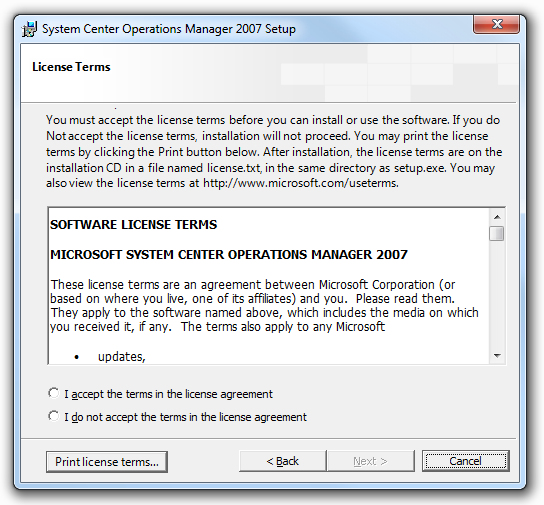
In questo esempio il pulsante Avanti viene disabilitato fino a quando gli utenti non hanno accettato in modo esplicito le condizioni di licenza.
Non richiedere agli utenti di scorrere fino alla fine del testo delle condizioni di licenza prima che il pulsante Avanti sia abilitato. Ciò impone agli utenti un carico non necessario per capire perché il pulsante Avanti è disabilitato.
Specificare un comando Stampa con un pulsante di comando o un menu di scelta rapida. Presentare i termini in un formato ottimizzato per la stampa.
pagine di registrazione del prodotto
- Richiedere agli utenti di registrarsi solo se devono usare il programma. Spiegare chiaramente perché gli utenti devono registrarsi.
- Fornire la registrazione facoltativa solo se esiste un vantaggio utente chiaro, ad esempio per notificare agli utenti gli aggiornamenti del prodotto. Lasciare deselezionata questa opzione per impostazione predefinita.
- Consentire agli utenti di registrarsi in un secondo momento. Fornire un massimo di tre promemoria e consentire agli utenti di ignorare i promemoria con un solo clic.
pagine di ambito (tipiche, personalizzate o minime)
Preferisce eliminare questa pagina. Si supponga che la maggior parte degli utenti voglia l'esperienza di configurazione tipica (e progettare tale esperienza in modo che funzioni bene per la maggior parte degli utenti).
Se è necessario includere una pagina di ambito:
- Spiegare le differenze tra le opzioni in termini di funzionalità e spazio su disco. Gli utenti si basano sulla chiarezza delle informazioni nella pagina dell'ambito per assicurarsi che facciano la scelta giusta.
- Assicurarsi che le opzioni personalizzate siano necessarie solo per una piccola percentuale di utenti, mentre la maggior parte degli utenti può ignorarli in modo sicuro. In caso contrario, le opzioni devono trovarsi nel percorso di installazione tipico.
- Se gli utenti scelgono opzioni personalizzate, sono selezionate le opzioni di installazione tipiche per impostazione predefinita. Gli utenti considerano l'installazione tipica come baseline e vogliono personalizzare aggiungendo o rimuovendo opzioni da tale baseline.
Se è necessario usare un'opzione di installazione personalizzata, prendere in considerazione l'uso del ridimensionamento e del posizionamento relativi dei pulsanti per guidare la maggior parte degli utenti all'installazione tipica.
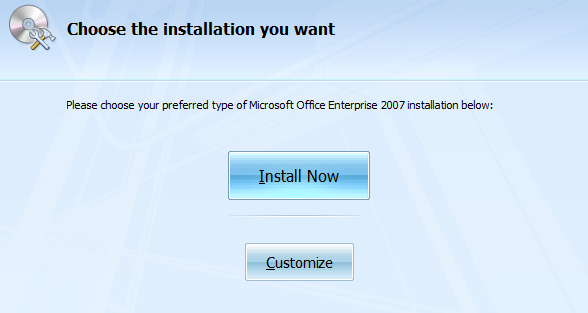
In questo esempio, la progettazione della pagina rafforza visivamente il fatto che la maggior parte degli utenti deve optare per l'installazione tipica.
pagine di input
- Ridurre il numero di opzioni di installazione eseguendo l'operazione corretta per impostazione predefinita. Per informazioni su come eliminare le opzioni, vedere configurazione di Streamlining.
- Specificare valori predefiniti accettabili quando possibile. Scegliere le impostazioni predefinite protette e private e che sono accettabili per la maggior parte degli utenti senza modifiche.
- A meno che il programma non abbia requisiti insoliti, cercare di avere una singola pagina di domande e opzioni. Tuttavia, se il programma richiede diverse pagine di domande e opzioni, visualizzarli nel flusso della pagina della procedura guidata principale. Non tentare di ridurre il numero di pagine tecnicamente inserendo le opzioni nelle finestre di dialogo o usando le schede.
-
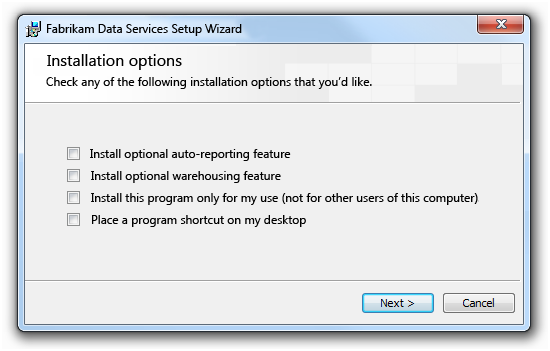
- In questo esempio le opzioni sono limitate a una singola pagina.
-
Convalidare l'input il prima possibile:
- Non consentire caratteri non validi all'immissione.
- Utilizzare aree per segnalare problemi con caselle di testo non valide.
- Convalidare i campi correlati in una pagina quando gli utenti fa clic su Avanti.
- Convalidare i campi correlati tra le pagine di input non appena è possibile rilevare i problemi.
- Assegnare a tutti i percorsi di file modificabili un pulsante Sfoglia. Consentire agli utenti di specificare i percorsi di rete.
- Per la pagina di input finale, etichettare il pulsante commit Installa, non Avanti. Gli utenti non devono essere sorpresi dall'avvio dell'installazione. Prima del punto di commit, assicurarsi che gli utenti possano modificare facilmente qualsiasi impostazione.
avviare le pagine di installazione
- Eliminare questa pagina se non ha scopo diverso da riepilogare le scelte precedenti e iniziare l'installazione. Se le pagine di input sono chiare e poche in numero, non è necessario riepilogarle. La pagina di input finale deve invece avere il pulsante Installa, che porta direttamente alla pagina di avanzamento.
- Per installazioni complesse destinate ai professionisti IT, fornire una pagina installazione con un elenco completo delle modifiche che verranno eseguite dal programma di installazione. Molti professionisti IT hanno un rigoroso controllo di gestione delle modifiche, quindi devono conoscere l'effetto che l'installazione del programma avrà in dettaglio.
pagine di stato
fornire sempre una pagina di stato, anche se il programma viene installato rapidamente. Specificare una pagina di stato separata per la fase di download se presente. Disabilitare i pulsanti Indietro (o Indietro) e Avanti mentre è in corso la configurazione, ma lasciare abilitato e reattivo il pulsante Annulla.
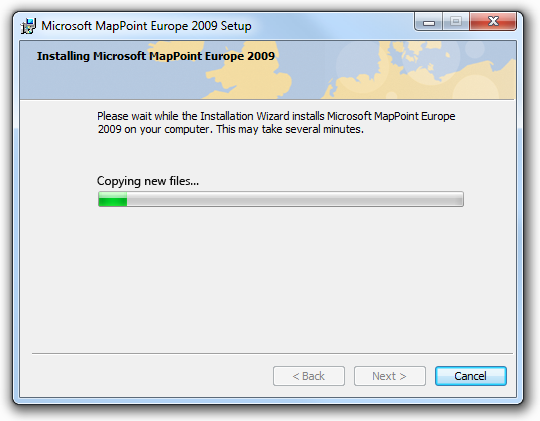
Pagina di avanzamento tipica.
Usare un singolo indicatore di stato determinato. Seguire le linee guida indicatore di stato determinate, tra cui:
- Indicare chiaramente il completamento. Non lasciare che un indicatore di stato passi al 100% a meno che l'operazione non sia stata completata.
- Non riavviare lo stato di avanzamento. Un indicatore di stato perde il valore se viene riavviato (forse perché un passaggio dell'operazione viene completato) perché gli utenti non hanno modo di sapere quando l'operazione verrà completata. Avere invece tutti i passaggi nell'operazione condividere una parte dello stato di avanzamento e fare in modo che l'indicatore di stato passi al completamento una sola volta.
Fornire una descrizione concisa del passaggio corrente sopra la barra di stato. Per le installazioni rapide, tale testo non è necessario; l'indicatore di stato da solo è sufficiente. Per le installazioni che richiedono un minuto o più tempo, il testo può essere utile per gli utenti che partecipano alla configurazione.
Usare frammenti di frase, in genere a partire da un verbo e terminando con i puntini di sospensione. Esempi: copia di file..., installazione dei componenti necessari.
Posizionare il testo sopra la barra, non sotto.
risposta errata:
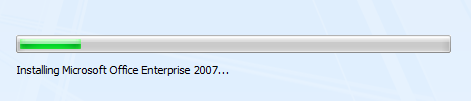
In questo esempio, il testo esplicativo dovrebbe essere visualizzato sopra l'indicatore di stato.
Evitare di includare la pagina di avanzamento con dettagli non necessari. Questa pagina non è per supporto tecnico, quindi non è necessario visualizzare i GUID di registrazione o file specifici copiati.
risposta errata:

In questo esempio, i dettagli tecnici, ad esempio i GUID, non sono significativi per gli utenti.
pagine di errore
Se l'installazione ha esito negativo con un problema significativo, visualizzare una pagina di errore che illustra i problemi insieme ai passaggi pratici per risolverli. Visualizzare la pagina con un'icona di errore. A questo scopo, non usare una finestra di dialogo.
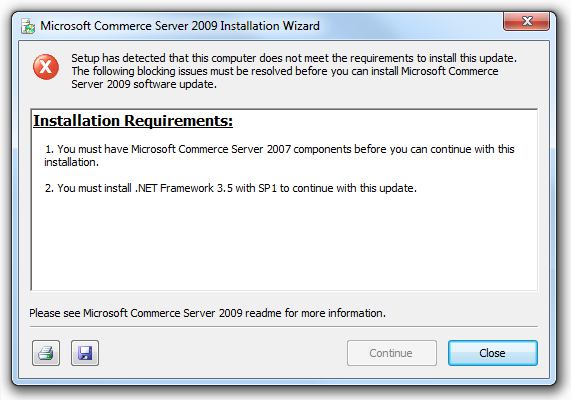
In questo esempio, l'errore di installazione viene illustrato in una pagina di errore, insieme ad alcuni passaggi per risolvere il problema.
Se l'installazione viene completata con un problema ripristinabile secondario, presentare il problema come un'attività aggiuntiva anziché un errore. Usare un linguaggio positivo, orientato al successo, incoraggiare il linguaggio, non termini come errore, errore o problema. Non usare un'icona di errore.
pagine di completamento/congratulazioni
Quando si installa un singolo programma in modo interattivo, avviare il programma (e chiudere l'installazione guidata) per indicare la corretta installazione, anziché visualizzare una pagina di completamento. Eccezioni:
- Le configurazioni eseguite dalla riga di comando non devono avviare programmi.
- Gli aggiornamenti automatici (ad esempio, Windows Update) non devono avviare programmi.
- L'installazione di Criteri di gruppo non deve avviare programmi.
- Qualsiasi scenario di configurazione professionale IT (perché non viene installato per il proprio uso).
Se l'installazione include passaggi di completamento dopo l'installazione, elencarli in una pagina Completamento. Tuttavia, per giustificare una pagina Completamento, assicurarsi che gli utenti eseguano i passaggi e che i passaggi siano effettivamente necessari (ovvero, non sono ovvi).
risposta errata:
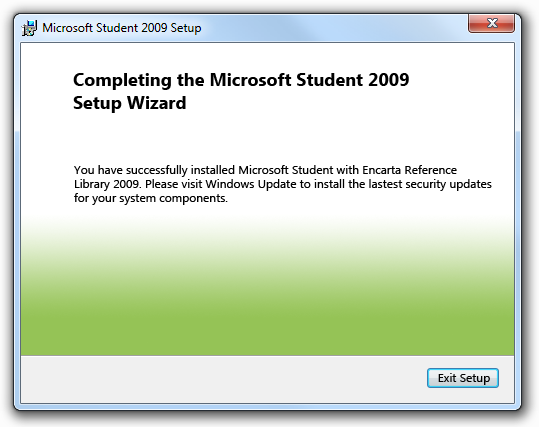
In questo esempio, una pagina Completamento non necessaria indica l'ovvio. Windows Update viene eseguito automaticamente, quindi non c'è motivo per cui gli utenti lo eseguono manualmente.
Quando si installa una suite di programmi, visualizzare una pagina Completamento per indicare l'esito positivo e i passaggi di completamento che potrebbero essere necessari.
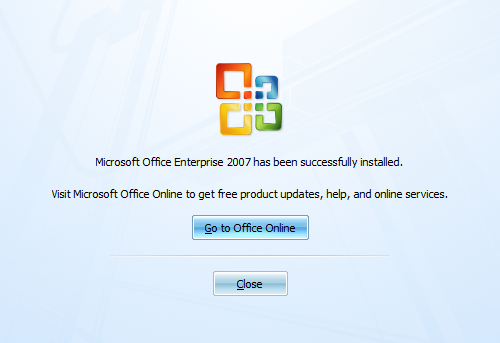
In questo esempio, il programma di installazione ha installato più programmi, quindi non ha senso avviare automaticamente un programma specifico. Una pagina Completamento è più appropriata.
- Non raccogliere informazioni personali, ad esempio quelle usate per scopi di marketing. La configurazione non è un'opportunità per spingere il proprio ordine del giorno, cross-selling altre offerte di programma o condurre ricerche di mercato; è possibile danneggiare la relazione di trust con gli utenti in questo modo.
- Non forzare gli utenti a rifiutare esplicitamente l'installazione di funzionalità facoltative. Consentire loro di acconsentire esplicitamente. Ad esempio, gli utenti devono scegliere in modo esplicito di installare un Gadget desktop di Windows.
- Consentire agli utenti di aggiungere o rimuovere funzionalità facoltative usando il programma di installazione dopo l'installazione iniziale. Gli utenti possono eseguire questa attività usando il Disinstalla o modifica un programma elemento del pannello di controllo.
- Per le iniziative di miglioramento dell'esperienza dei clienti, spiegare quali dati vengono trasmessi, come vengono usati e per quanto tempo vengono conservati. Usare un collegamento a un argomento della Guida dell'informativa sulla privacy per questo scopo.
- Evita di usare suoni, perché molti scenari di installazione non sono automatici e perché il suono può essere inutilmente distratto anche durante le installazioni partecipanti.
- Per la configurazione basata su Internet, specificare automaticamente gli aggiornamenti della sicurezza durante l'installazione iniziale. Gli utenti non devono eseguire l'aggiornamento come passaggio separato.
- Evitare di consigliare agli utenti di disattivare i firewall come prerequisito per l'installazione del programma.
- Se è necessario disattivare un firewall, eseguire le operazioni seguenti:
- Limitare la durata di questa condizione al più breve possibile.
- indicare in modo esplicito quando gli utenti possono riattivare il firewall.
-
Disinstalla deve rimuovere tutte le tracce di un programma, incluse le seguenti:
- Programmi, incluso il programma di installazione.
- Voci del menu Start.
- Icone del desktop e icone di avvio veloce (se presenti).
- Impostazioni del Registro di sistema.
- Associazioni di file.
-
Disinstallare deve lasciare il comando seguente:
- File creati dall'utente, ad esempio file di documento.
- Librerie di collegamento dinamico condivise archiviate nella cartella System.
- Progettare il programma di installazione per non avere bisogno di Aiuto ponendo domande chiare e autoesplicative. Riserva aiuto per domande avanzate che traggono davvero vantaggio da una spiegazione più approfondita.
- Non usare file leggimi. Questi file sono ora obsoleti e gli utenti non li leggono comunque. Fornire invece contenuto online, se necessario.
- Collegamento ad argomenti della Guida appropriati o alla risoluzione dei problemi relativi ai messaggi di errore di installazione. Assicurarsi che il contenuto della Guida fornisca un percorso chiaro per risolvere il problema. Per altre informazioni, vedere messaggi di errore.
- Creare file di log per acquisire informazioni utili al supporto tecnico. Non ingombrare l'interfaccia utente di configurazione con i dettagli relativi al supporto tecnico che non sono significativi per la maggior parte degli utenti. Usare invece i file di log per questo scopo.
- Essere concisi. Le procedure guidate di installazione spesso superano le funzionalità e le opzioni, usando blocchi di testo difficili da analizzare rapidamente. eccezioni :
- Specificare tutti gli acronimi. La configurazione è spesso la prima esperienza degli utenti con il programma, quindi non presupporre che comprendano gergo come acronimi.
- Spiegare terminologia e concetti sconosciuti, preferibilmente sul posto, ma se necessario usare gli argomenti della Guida.
- Preferisce un tono amichevole e professionale; evitare un tono eccessivamente tecnico.
risposta errata:
Limitare l'installazione in base all'utente.
risposta esatta:
Installa solo per me.
- Non usare ora nelle etichette dei pulsanti di comando perché è possibile concedere la correzione del comando.
- Eccezione: Quando necessario, usare ora per distinguere i comandi che avviano un'attività dai comandi che eseguono immediatamente un'attività.

In questo esempio, facendo clic sul pulsante di comando viene visualizzata una finestra o una pagina che consente agli utenti di scaricare.
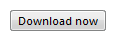
In questo esempio, facendo clic sul pulsante di comando viene eseguito immediatamente il download.
A questo momento dovrebbe essere etichettato un solo comando in un flusso di attività. Ad esempio, un comando Scarica ora non deve mai essere seguito da un altro comando Scarica ora.
- Usare le condizioni di licenza, non il contratto di licenza, il contratto di licenza, il contratto di licenza con l'utente finale o il contratto di licenza.
Per altre linee guida, vedere Stile e Tono.
- Come verbo, impostare è due parole; come aggettivo o sostantivo, la configurazione è una parola.
- Il programma di installazione è in maiuscolo e non è sillabato.
- Usare l'installazione per fare riferimento all'aggiunta di hardware o software a un sistema informatico.
- Non usare l'installazione come sostantivo. Usare invece l'installazione.
- Usare il riavvio, non riavviare. Indicare che si tratta del computer, non di un programma, che viene riavviato.